A differenza di Universal Analytics dove i report nelle diverse sezioni trovavano coerenza tra loro, in Google Analytics 4 troviamo tre diversi report sul traffico, ciascuno associato a un ambito diverso. Per cui sapere quanti utenti hanno visitato il proprio sito da quale canale arrivano piuttosto che da un altro non è così semplice come può sembrare.
Inoltre, a complicare il tutto, la sessione così come definita in GA4 genera una particolare incongruenza, con la conseguenza che nei report non è possibile essere certi di quanti siano effettivamente gli utenti provenienti da una specifica sorgente di traffico. Vediamo il perché.
I tre diversi report sul traffico e cosa ci dicono
Acquisizione utenti
L’ambito di questo report è a livello di utente e mostra la sorgente dell’effettiva prima interazione che ha portato l’utente sul sito, Fig. 1:
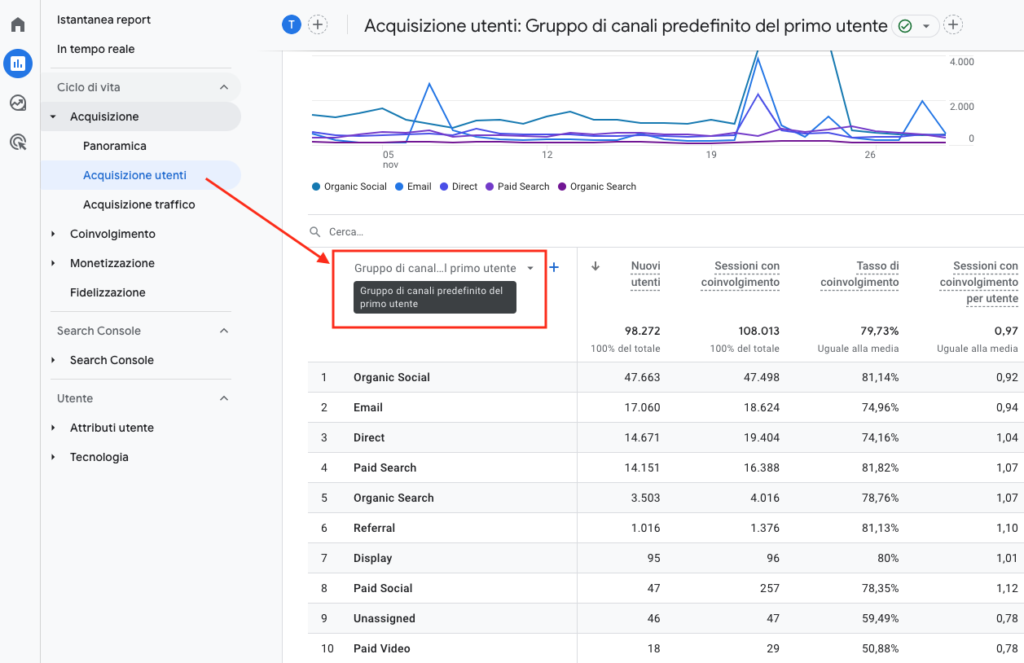
Questo significa che se l’utente ha visitato il sito la prima volta da Organico e qualche giorno dopo è tornato sul sito tramite click su una campagna Display, questo report mostrerà solo l’interazione da Organico. Questo report è correlato all’evento first_visit che viene inviato automaticamente a GA4 la prima volta che un utente visita un sito web o avvia un’app istantanea Android con Analytics attivato.
Acquisizione traffico
L’ambito di questo report è a livello di sessione e mostra la sorgente della prima interazione di ogni sessione, Fig. 2:
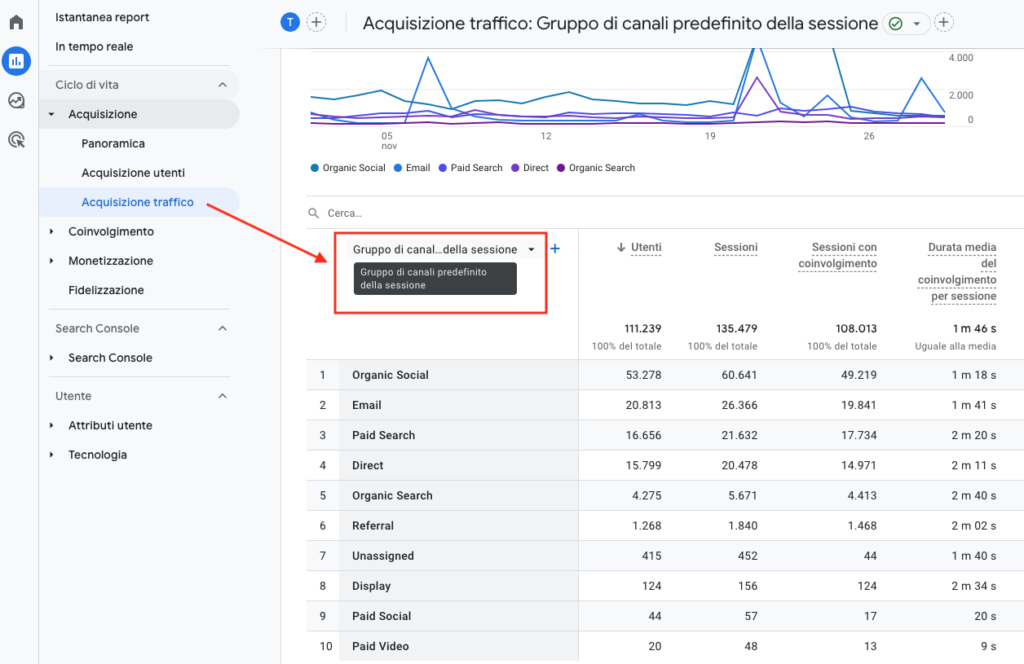
Cosa significa?
In Universal Analytics, se un utente atterrava sul sito da canale Organico veniva avviata una sessione con sorgente Organico. Se lo stesso utente, all’interno della stessa sessione attiva (quindi senza che fossero trascorsi 30 minuti di inattività), usciva dal sito e rientrava tramite campagna Display, la prima sessione veniva interrotta e ne veniva avviava un’altra con sorgente Display.
In GA4, questo non succede. Se un utente atterra sul sito da canale Organico viene avviata una sessione con sorgente Organico. Se lo stesso utente, all’interno della stessa sessione attiva (quindi senza che siano trascorsi 30 minuti di inattività), esce dal sito e rientra tramite campagna Display, la sessione precedente avviata non verrà interrotta e non ci sarà traccia nel report in GA4 del secondo accesso da canale Display.
Non solo. Nella situazione appena descritta, qualora l’utente facesse un nuovo accesso (ad esempio la settimana successiva) da canale Diretto, per la regola del last click non-direct, la sessione che si avvierà avrà come sorgente Display, nonostante essa non fosse l’effettiva sorgente di origine della sessione precedente. Questo comportamento è ben descritto nella documentazione ufficiale di Google [GA4] Ambiti delle dimensioni per le sorgenti di traffico.
Da considerare anche che, a differenza di Universal Analytics, non esiste la dimensione Sessione diretta, per cui non sarà possibile determinare se questo accesso è stato effettuato effettivamente da canale Display oppure da canale Diretto ereditando la sorgente “nascosta” della sessione precedente.
Conversioni
L’ambito di questo report è a livello di evento/attribuzione e mostra il numero di conversioni per ciascun canale, Fig. 3:
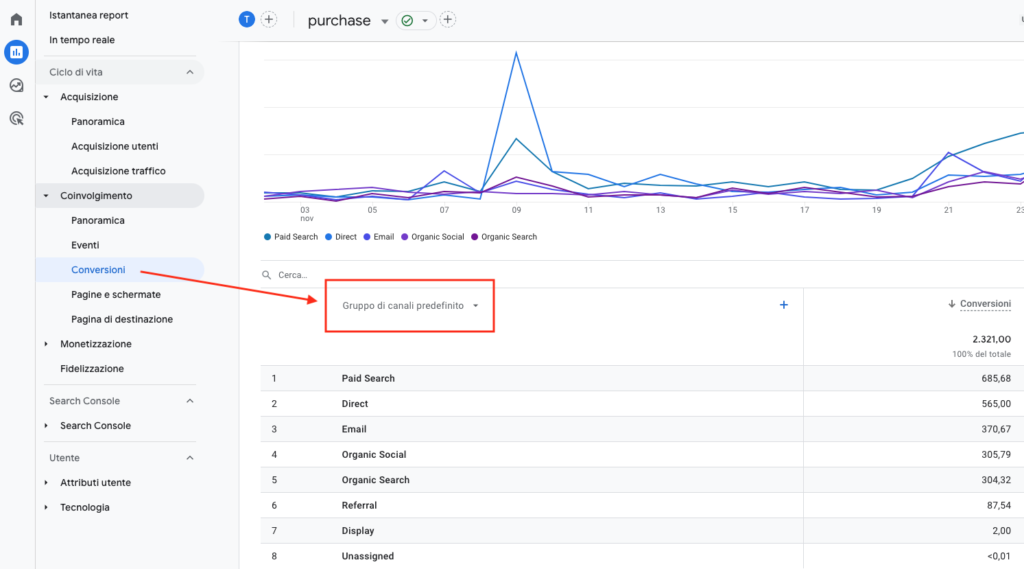
L’incongruenza nasce dal fatto che in GA4 la dimensione Gruppo di canali predefinito ha appunto ambito evento/attribuzione e non ambito sessione come si può essere portati a pensare da Universal Analytics.
Per questo motivo, quando ad esempio in un rapporto personalizzato in Esplora si incrocia tale dimensione con la metrica del Totale utenti e quella delle Conversioni, quello che ci si può aspettare è di avere in risposta il numero totale di utenti atterrati sul sito da quel determinato canale e quante conversioni questi hanno portato.
In realtà, quello che il report mostrerà è il numero totale di utenti che hanno convertito. Se un utente non ha convertito non sarà conteggiato nel report. La figura seguente, Fig. 4, mostra lo stesso intervallo di tempo utilizzato per gli screenshot di cui sopra (che sono relativi alla stessa Proprietà GA4). Come si può notare il numero di utenti in Fig. 4 è decisamente inferiore a quello in Fig. 2:
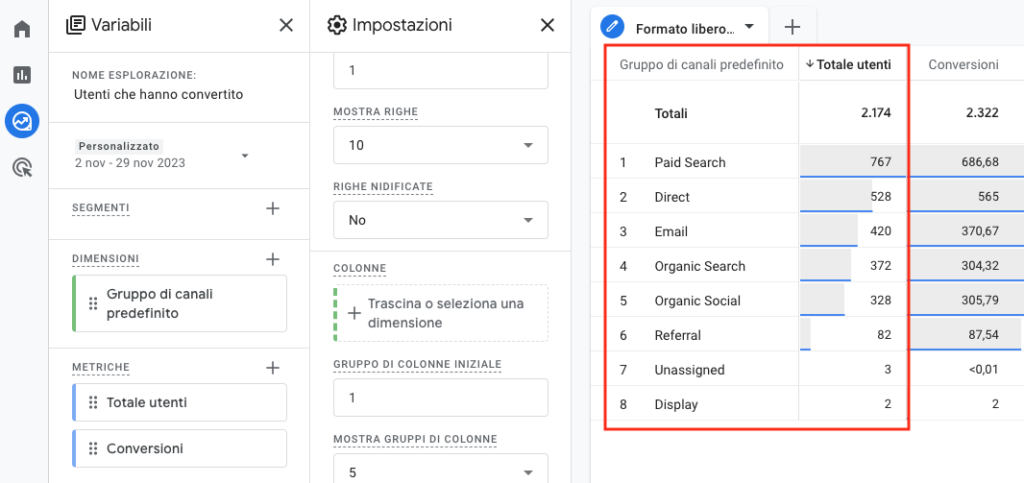
Quindi, quanti sono gli utenti?
Come abbiamo visto, ad oggi non è possibile rispondere esattamente a questa domanda con i report di GA4. La soluzione, consigliata anche da Charles Farina nel suo blog dal quale è stato preso spunto per la scrittura di questo articolo, è pertanto quella di utilizzare i dati esportati in BigQuery e ottenere un report ad hoc con le dovute interrogazioni SQL.
Quanto costa BigQuery? Sicuramente meno di quanto pensi!
Considera che i primi 10 GB di ogni mese sono gratuiti, dopodiché il costo per ciascun GB va da 0,02$ a 0,01$ in base all’archiviazione dei dati, per cui quasi sicuramente non sosterrai alcun costo per un bel po’ di tempo. Puoi ottenere una stima dei costi a lungo termine con il mio tool gratuito online che ho inserito in questa pagina: BigQuery Storage Cost Calculator.
L’esportazione dei dati di GA4 in BigQuery è gratuita anche per gli Account Free (a differenza di Universal Analytics dove potevano accedervi solo i possessori di GA360).
Se non l’hai ancora fatto è adesso il momento di collegare BigQuery alla tua Proprietà GA4, soprattutto dal momento che Google Analytics 4 ha introdotto il campionamento dei dati anche nei report standard dell’interfaccia. L’utilizzo di BigQuery pertanto non è più un’alternativa, Il futuro di Google Analytics è lì.
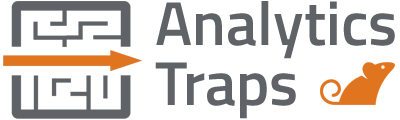

 Digital Analytics Expert
Digital Analytics Expert HTML, CSS & JS Lover
HTML, CSS & JS Lover Apps Script Developer
Apps Script Developer Problem-Solving Oriented
Problem-Solving Oriented

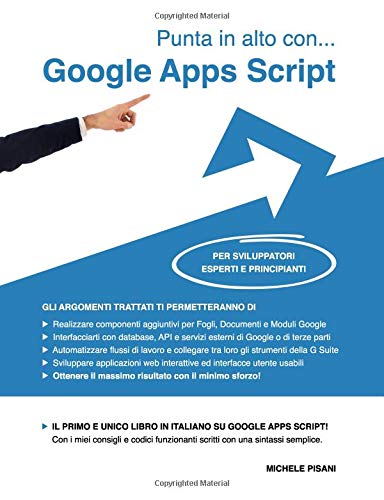

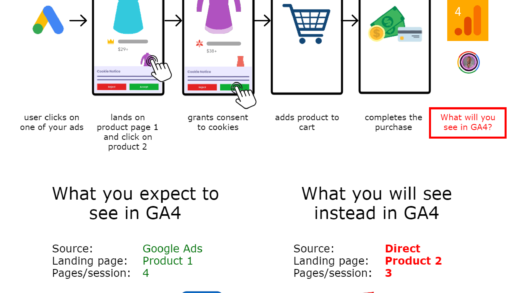
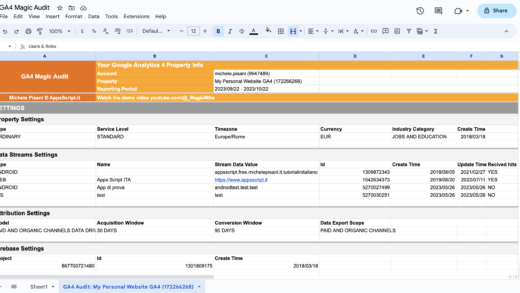
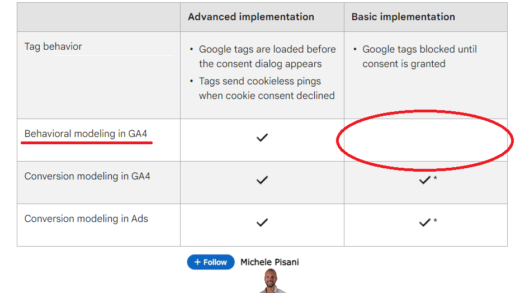
Commenti recenti